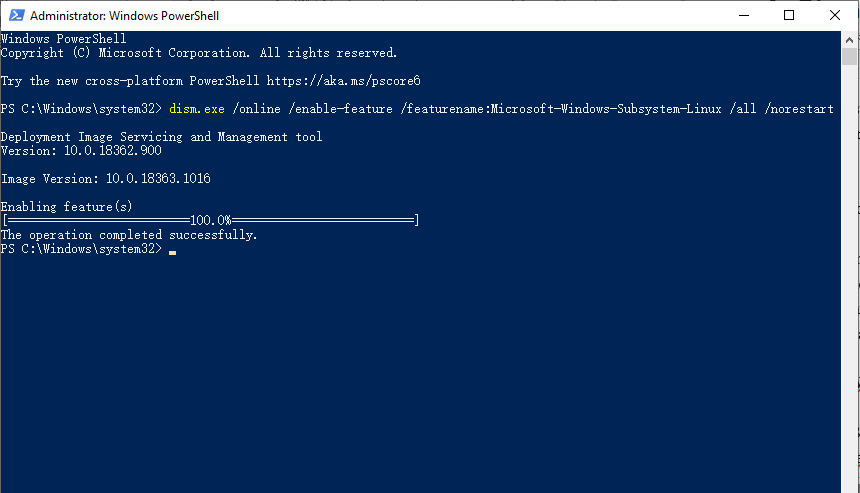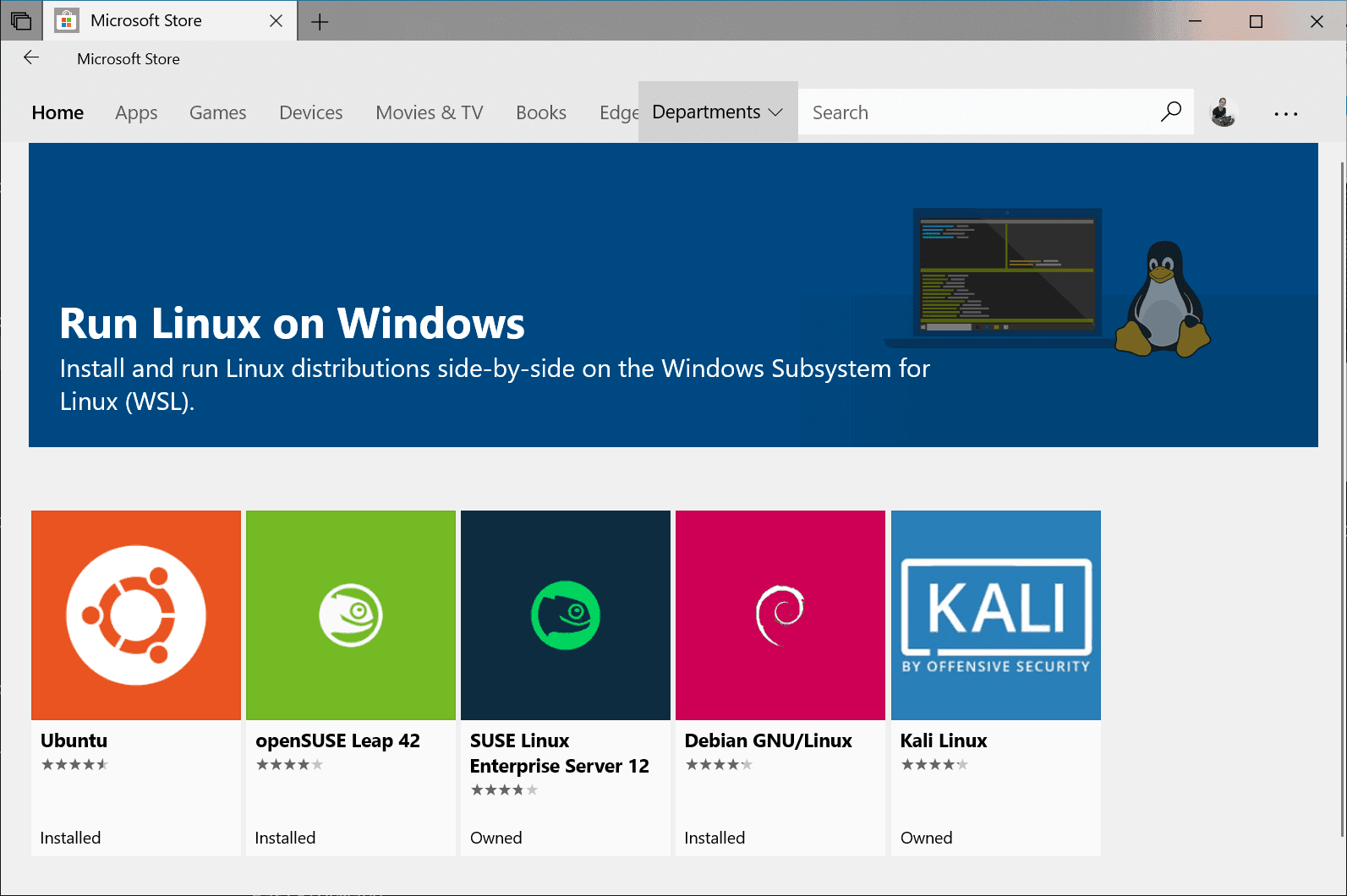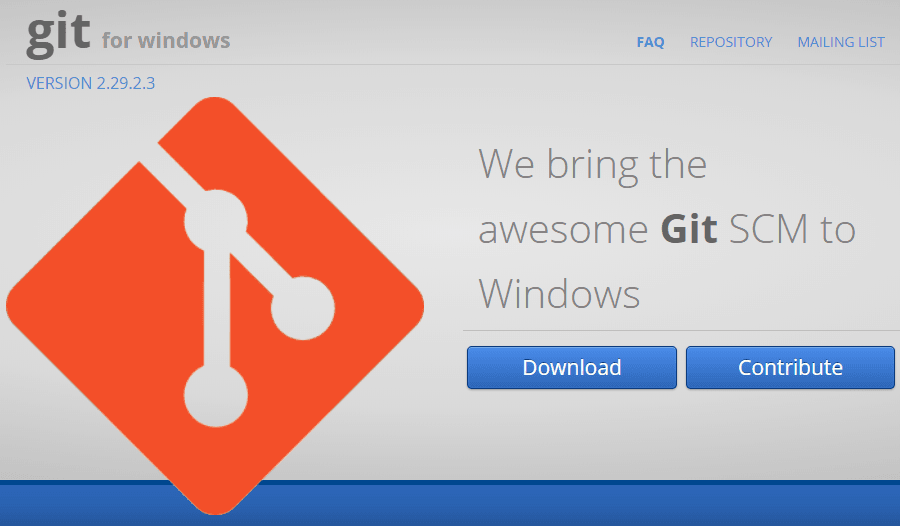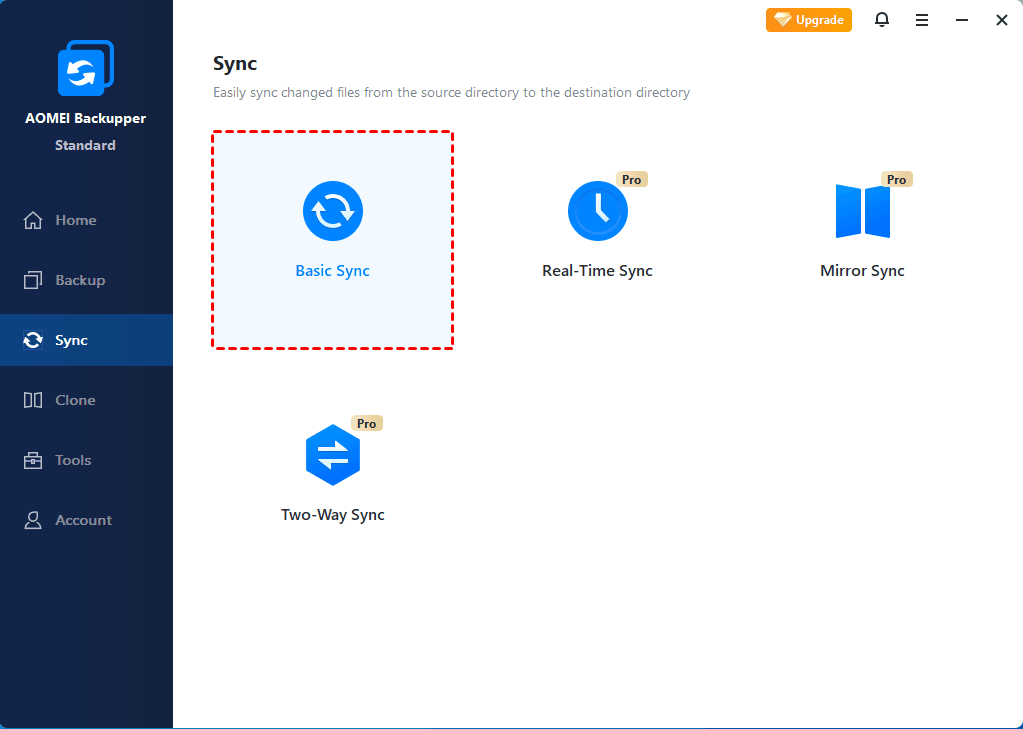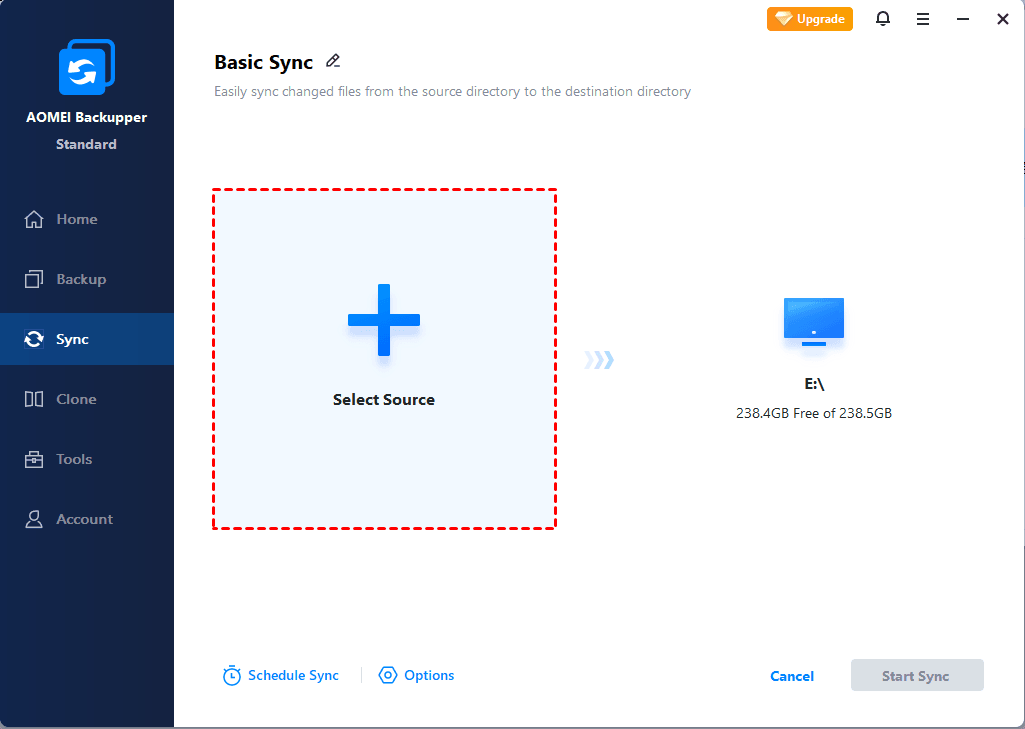วิธีใช้ Rsync ใน Windows 10 | บทแนะนำและทางเลือกอื่น ๆ
Rsync เป็นเครื่องมือคำสั่งที่มีประสิทธิภาพ ซึ่งเป็นที่สำคัญของการซิงค์ไฟล์อย่างมีประสิทธิภาพ บทความนี้จะบอกถึงรายละเอียดในการใช้ Rsync บน Windows 10 โดยให้คำแนะนำและทางเลือกที่ชัดเจน และจะนำคุณทำความเข้าใจขั้นตอนต่าง ๆ ได้อย่างเป็นขั้นตอน
ว่าด้วย Rsync ใน Windows 10
Rsync ย่อมาจาก Remote Sync คือเครื่องมือที่ใช้งานบนระบบ Linux ที่มีชื่อเสียงด้านการซิงโครไนซ์ไฟล์และไดเร็กทอรีระหว่างตำแหน่งที่ต่างกัน ไม่ว่าจะเป็นบนอุปกรณ์เดียวกัน เครื่องหมายวงเล็บชิด หรือผ่านเครือข่าย ส่วนใหญ่ใช้กันบนระบบแบบ Unix อย่างไรก็ตาม Rsync กลายเป็นที่นิยมสำหรับความเร็วในการจัดการข้อมูลปริมาณมาก
คุณสามารถใช้ Rsync ใน Windows 10 ได้หรือไม่?
ใน Windows 10 คุณอาจมีความต้องการที่คล้ายกัน - คัดลอกไฟล์จากไดเรกทอรีหนึ่งไปยังไดเรกทอรีอื่นบนเครื่อง, ซิงค์ไฟล์จากเครื่องโดยสารถถึงเครื่องแม่ข่ายหรือกลับกัน ดังนั้นคุณอาจต้องการ ใช้ Rsync ใน Windows 10 แต่สามารถใช้งานได้ไหมใน Windows 10 อย่างมีประสิทธิภาพ? คำตอบสั้นคือใช่ และบทความนี้จะแนะนำวิธีการใช้งานให้คุณ
Linux ไม่ได้เป็นโฮสต์โดย Microsoft ดังนั้นหากต้องการเรียกใช้คำสั่ง Linux บน Windows 10 คุณจำเป็นต้องทำการเตรียมความพร้อมบางอย่างก่อน บางอย่างอาจเป็นเรื่อง ซับซ้อน และ ใช้เวลานาน ดังนั้นคุณอาจต้องพิจารณาใช้ ซอฟต์แวร์ซิงโครไนซ์ไฟล์ ใน Windows 10 หรือ Windows 11 เป็นทางเลือกสำหรับ Rsync
👉ทางเลือกสำหรับ Rsync ใน Windows 10 เพื่อสำรองข้อมูลและซิงค์ไฟล์
👉Windows Server มี Rsync หรือไม่? (ผู้ใช้เซิร์ฟเวอร์โปรดคลิกที่นี่)
วิธีการทำงานคำสั่ง Rsync ใน Windows 10
มีหลายวิธีในการเรียกใช้คำสั่ง Linux ใน Windows 10 วิธีหนึ่งคือการติดตั้งระบบของ Linux และ Windows ในการบูทแบบสองระบบ ซึ่งช่วยให้คุณสามารถเลือกระบบที่จะบูทขึ้นมาในขณะเปิดเครื่อง แต่อาจเป็นความลำบากเกินไปโดยเฉพาะเมื่อคุณไม่ได้ใช้ Linux บ่อยครั้ง
ดังนั้น เราขอแนะนำให้คุณติดตั้ง Windows Subsystem for Linux (WSL) บนเครื่องคอมพิวเตอร์ของคุณ มันทำงานเป็นเครื่องมือของ Windows และให้คุณสามารถเรียกใช้การแจกแจงของ Linux ในโหมดคำสั่งได้อย่างง่ายดาย ซึ่งเป็นวิธีที่สะดวกสบายในการใช้งาน Rsync บน Windows 10 และสามารถนำไปใช้กับเครื่องมือ Linux อื่นๆ ได้โดยไม่ยากลำบาก แต่หากคุณไม่ต้องการติดตั้ง WSL คุณสามารถลองรัน Rsync ด้วย Git Bash ได้
นี่คือการอธิบายวิธีการใช้งาน 2 วิธีเพิ่มเติม:
♦ วิธีที่ 1- ติดตั้ง WSL:
ติดตามคู่มือการติดตั้ง WSL ที่ Microsoft จัดหาเพื่อติดตั้ง Windows Subsystem for Linux บนเครื่องคอมพิวเตอร์ Windows 10 ของคุณ ขั้นตอนละเอียดขึ้นอยู่กับเวอร์ชันระบบของคุณ
ถ้าคุณใช้ Win10 เวอร์ชัน 2004 หรือสูงกว่า หรือ Win11: คุณเพียงแค่เปิดหน้าต่างคอมมานด์ (PowerShell หรือ Command Prompt) ในฐานะผู้ดูแลระบบ พิมพ์คำสั่งต่อไปนี้และกด Enter:
wsl --install
คำสั่งนี้จะเปิดใช้งานคอมโพเนนต์ที่ต้องการ, ดาวน์โหลด Linux kernel เวอร์ชันล่าสุด, ตั้งค่า WSL 2 เป็นค่าเริ่มต้นของคุณ และติดตั้งการกระจาย Linux ให้คุณ คุณสามารถใช้ WSL หลังทำการรีสตาร์ทคอมพิวเตอร์ได้
การกระจาย Linux ที่ติดตั้งเป็น Ubuntu โดยค่าเริ่มต้น สามารถเปลี่ยนได้โดยใช้ตัวหนังสือ -d
- เพื่อเปลี่ยนการกระจายที่ติดตั้งให้พิมพ์: wsl --install -d [ชื่อการกระจาย] แทน [ชื่อการกระจาย] ด้วยชื่อการกระจายที่คุณต้องการติดตั้ง
- ในการดูรายการการกระจาย Linux ที่มีอยู่สำหรับดาวน์โหลดผ่านร้านค้าออนไลน์ ให้พิมพ์คำสั่ง: wsl --list --online หรือ wsl -l -o
- ในการติดตั้งการกระจาย Linux เพิ่มเติมหลังการติดตั้งเริ่มต้น คุณยังสามารถใช้คำสั่ง: wsl --install -d [ชื่อการกระจาย]
ถ้าคุณใช้เวอร์ชันเก่ากว่า: คุณต้องทำขั้นตอนเพิ่มเติมเพื่อติดตั้ง WSL ด้วยตนเอง ก่อนอื่น ให้ใส่คำสั่งนี้ใน PowerShell ในฐานะผู้ดูแลระบบ:
dism.exe /online /enable-feature /featurename: Microsoft-Windows-Subsystem-Linux /all /norestart
จากนั้นคุณสามารถอัปเดตไปยัง WSL 2 หรือดำเนินการใช้งาน WSL 1 ต่อไป สำหรับขั้นตอนหลัง คุณสามารถเลือกการกระจาย Linux ใน Microsoft Store ทันที เลือกอย่างนี้ได้เช่น Ubuntu, SUSE, Debian, Fedora, Pengwin ฯลฯ
ครั้งแรกที่คุณเปิดใช้งานการกระจายเวอร์ชันของ Linux คุณจะถูกขอให้รอสักหน่อยจนกว่าไฟล์จะถูกเก็บไว้ในคอมพิวเตอร์ของคุณ นอกจากนี้คุณยังต้องสร้างบัญชีผู้ใช้พร้อมรหัสผ่านสำหรับการกระจายเวอร์ชัน Linux
♦ วิธีที่ 2 - ติดตั้ง Git for Windows:
นอกจากการติดตั้ง WSL และการกระจายเวอร์ชัน Linux คุณยังสามารถลองใช้งาน Rsync ใน Windows 10 ได้โดยติดตั้ง Git for Windows ซึ่งช่วยให้คุณสามารถเรียกใช้คำสั่ง Rsync ด้วย Git Bash ได้
ตอนนี้คุณสามารถคลิกที่นี่เพื่อค้นหาและดาวน์โหลด Rsync และใช้ zstd เพื่อแยกออกมา (โดยเรียกใช้คำสั่งใน Git Bash)
ขั้นตอนถัดไปคือการย้ายไฟล์ที่แยกออกมาไปยังตำแหน่งที่ถูกต้อง ตัวอย่างเช่น:
- \rsync-3.2.2-1\usr\bin → C:\Program Files\Git\usr\bin
- \rsync-3.2.2-1\usr\lib → C:\Program Files\Git\usr\lib
- \rsync-3.2.2-1\usr\share → C:\Program Files\Git\usr\share
จากนั้นคุณควรจะสามารถใช้คำสั่ง Rsync ใน Windows 10 ผ่าน Git Bash ได้
เคล็ดลับ:
ยังมีการจัดหมวดหมู่ของ Rsync สำหรับ Windows ที่เรียกว่า cwRsync คุณสามารถใช้งานสำหรับสำรองข้อมูลและการซิงค์ไฟล์ระยะไกลใน Windows 10 ได้เช่นกัน แต่เวอร์ชันฟรีของ cwRsync Server ได้ยกเลิกและเวอร์ชันฟรีล่าสุดไม่สามารถใช้งานได้โดยตรงอีกต่อไป สำหรับรายละเอียดเพิ่มเติมคุณสามารถดูได้ที่เว็บไซต์อย่างเป็นทางการ
ตัวเลือกทดแทน Rsync ใน Windows 10 เพื่อสำรองข้อมูลและซิงค์ไฟล์
เห็นได้จากข้างต้นว่า การติดตั้ง Rsync สำหรับ Windows 10 ไม่ง่าย แม้จะใช้วิธีที่เรียบง่ายก็ตาม หากคุณไม่จำเป็นต้องใช้โปรแกรมนี้และมีความเปิดเผยต่อตัวเลือกอื่น ๆ อาจช่วยประหยัดเวลาและความยุ่งยากได้มากขึ้น
แล้วตัวเลือกทดแทน Rsync ที่คุณมีใน Windows คืออะไรบ้าง?
| 💻สำรองข้อมูลและคืนค่า | เครื่องมือ สำรองข้อมูลและคืนค่า เก่าช้าและมีโอกาสเกิดข้อผิดพลาด ซึ่งทำให้ไม่เป็นประสิทธิภาพมากนัก เครื่องมือนี้ยังไม่มีความยืดหยุ่นมากในการกำหนดค่าสำรองข้อมูล |
| 📂ประวัติไฟล์ | เครื่องมือ ประวัติไฟล์ ให้ความสะดวกในการตั้งค่าสำรองข้อมูลโฟลเดอร์อัตโนมัติ แต่มีส่วนจำกัดในตัวเลือกการจัดเก็บข้อมูลและ Windows 11 ไม่อนุญาตให้เพิ่มโฟลเดอร์ส่วนตัว |
| 🔰AOMEI Backupper |
เครื่องมือที่หลากหลายที่ให้คุณสำรองข้อมูลและซิงค์ไฟล์ได้อย่างง่ายดาย รองรับตัวเลือกการจัดเก็บข้อมูลหลายประเภท เช่น ไดร์ฟภายใน/ภายนอก เครือข่าย เครื่อง NAS ไดร์ฟบนคลาวด์ sync NAS to NAS หรือ USB นอกจากนี้ ยังสามารถกำหนดตารางสำรองข้อมูลหรืองานซิงค์เป็นประจำได้ และสามารถสำรองข้อมูลแบบเติมเต็มหรือแบบต่างเด ยวเพื่อบันทึกเฉพาะไฟล์ที่เปลี่ยนแปลงไว้ |
ที่นี่ฉันจะใช้ตัวอย่างของAOMEI Backupper Standardเพื่อแสดงวิธีการซิงค์ไฟล์จากไดร์ฟในเครื่องไปยังคลาวด์โดยใช้ทางเลือกทดแทน Rsync บน Windows ขั้นตอนการดำเนินการในหน้าต่าง GUI จะเป็นเรื่องง่ายสำหรับทุกคน
*ยังมีรุ่นเซิร์ฟเวอร์ ที่เป็นเฉพาะสำหรับผู้ใช้งาน Windows Server แล้วมีคุณสมบัติทั้งหมด
วิธีซิงค์ไฟล์ในเครื่อง Windows 10 ไปยังคลาวด์ได้ดังนี้:
ขั้นตอนที่ 1. ดาวน์โหลดและเปิดใช้งานทางเลือกทดแทน Rsync บน Windows, สลับไปที่แท็บ Sync, และเลือก Basic Sync.
โหมดการซิงค์ขั้นสูงมีให้ใช้ในเวอร์ชัน Professional :
☛ ซิงค์แบบเรียลไทม์: ซิงค์ไฟล์ที่เปลี่ยนแปลงจากไดเรกทอรีต้นทางไปยังไดเรกทอรีปลายทางในเวลาจริง
☛ ซิงค์กระจก: จัดเก็บไฟล์ในไดเรกทอรีต้นทางเหมือนกับไดเรกทอรีปลายทางเสมอ
☛ ซิงค์สองทิศทาง: การเปลี่ยนแปลงใด ๆ ที่เกิดขึ้นในไดเรกทอรีต้นทางหรือไดเรกทอรีปลายทางจะถูกซิงค์กันในด้านอีกด้านหนึ่ง
ขั้นตอนที่ 2. แก้ไข ชื่องาน ตามที่คุณต้องการ คลิกที่ เพิ่มโฟลเดอร์ เพื่อเลือกโฟลเดอร์ที่คุณต้องการซิงค์ คุณสามารถทำซ้ำกระบวนการนี้เพื่อเพิ่มโฟลเดอร์หลายๆ รายการ
ขั้นตอนที่ 3. เลือกเส้นทาง ปลายทาง หากต้องการระบุการใช้งานที่แบ่งปันเครือข่าย/NAS หรือบริการคลาวด์คุณสามารถคลิกที่เครื่องหมายตรงข้างกล่องเลือก และเลือก เพิ่มอุปกรณ์แบ่งปันหรือ NAS หรือ เลือกไดรฟ์คลาวด์ ตามลำดับ
ขั้นตอนที่ 4. (ตัวเลือก) คลิกที่ ตั้งค่าการซิงค์ตามกำหนดเวลา เพื่อดำเนินการซิงค์ไฟล์โดยอัตโนมัติตามโหมดรายวัน รายสัปดาห์ หรือรายเดือน
ขั้นตอนที่ 5. คลิก เริ่มซิงค์ เพื่อเริ่มการซิงค์ไฟล์
นั่นแล้ว เมื่อสร้างงานปัดเวลาซิงค์แล้ว คุณไม่จำเป็นต้องตั้งค่าใหม่อีกต่อไป มันจะทำงานอัตโนมัติด้วยตัวเองในพื้นหลังโดยไม่รบกวนงานที่คุณกำลังทำอยู่ ในเวลาเดียวกันหากคลาวด์ไดร์ฟของคุณมีพื้นที่ไม่เพียงพอ คุณสามารถหันไปใช้การสำรองคลาวด์และคลาวด์ AOMEI เพื่อช่วยเหลือ
มันต้องการให้คุณลงชื่อสมัครสมาชิก AOMEI คุณจึงสามารถเพลิดเพลินไปกับคลาวด์ฟรี 1TB ภายใน 15 วัน และดูพื้นที่ทั้งหมดและพื้นที่ที่ใช้งานหลังเข้าสู่ระบบผ่านทางการเข้าสู่ระบบ นอกจากนี้ คุณยังสามารถเรียกใช้งานสำรองคลาวด์ในภาคงานอัตโนมัติได้อีกด้วย
เพื่อให้ตอบสนองความต้องการของคุณได้ดีขึ้น คุณยังสามารถสร้างงานสำรองคลาวด์และซิงค์พร้อมกันได้มากกว่าหนึ่งในเวลาเดียวกัน และจัดการข้อมูลเหล่านั้นได้ง่ายๆในแท็บ "หน้าหลัก"
Windows Server มี Rsync หรือไม่?
Windows Server ไม่มาพร้อมกับ rsync โดยค่าตั้งต้น Rsync เป็นเครื่องมือที่นิยมที่พบได้บ่อยในระบบปฏิบัติการที่ใช้ UNIX อย่าง Linux และ macOS อยู่ อย่างไรก็ตามคุณผู้ใช้ Windows ยังคงสามารถใช้ rsync ได้โดยการติดตั้งโอนไปยังเพียงฝ่ายที่สามหรือใช้ตัวเลือกทดแทนที่มีฟังก์ชันคล้ายกัน
คิดที่จะใช้ AOMEI Backupper Server เป็นทางเลือกหนึ่ง ที่เหมาะสำหรับผู้ใช้งานเซิร์ฟเวอร์ มันให้ความสามารถที่เทียบเท่าและการดำเนินการแบบเพื่อการซิงค์ไฟล์ที่ใช้งานง่ายตามที่คุณต้องการ
คุณสามารถคลิกที่ลิ้งค์ต่อไปนี้เพื่อรับแผนการดำเนินการที่เฉพาะเจาะจงได้:
วิธีใช้ Rsync บน Windows Server 2019: แนวทางเรียนรู้ขั้นตอน
คำถามที่พบบ่อยเกี่ยวกับ Rsync Windows 10
คำถาม 1: ฉันสามารถใช้ Rsync บน Windows 10 ได้โดยไม่ต้องติดตั้งซอฟต์แวร์เพิ่มเติมหรือไม่?
คำตอบ 1: Rsync ไม่มีอยู่บน Windows 10 โดยตรง อย่างไรก็ตามคุณสามารถใช้งานโดยติดตั้งเครื่องมือเช่น Windows Subsystem for Linux (WSL), Git Bash, หรือ cwRsync ซึ่งให้สภาพแวดล้อมที่จำเป็นในการเรียกใช้คำสั่ง Rsync โดยตรง โดยไม่มีเครื่องมือเหล่านี้ คุณไม่สามารถเรียกใช้งาน Rsync โดยตรงบน Windows ได้
คำถาม 2: Rsync และ Robocopy แบบไฟล์ ถูกเปรียบเทียบกันอย่างไรในการซิงค์ข้อมูลบน Windows?
A 2: ทั้ง Rsync และ Robocopy เป็นเครื่องมือการซิงโครไนซ์ไฟล์ที่มีความสามารถที่แตกต่างกัน แต่กล่าวถึงจุดเด่นแตกต่างกันไป ซึ่ง Rsync มีความเหมาะสมในการสำรองข้อมูลแบบแบ่งเซ็นต์และการถ่ายโอนผ่านเครือข่ายทำให้มีประสิทธิภาพมากขึ้นสำหรับการจัดการข้อมูลในมาตรฐานขนาดใหญ่ระหว่างระบบที่แตกต่างกัน อัตราการเพิ่มขึ้นของ Robocopy ใน Windows ก็เป็นคุณสมบัติสำคัญเนื่องจากมีความสามารถในการคัดลอกและซิงโครไนซ์ไฟล์ที่แข็งแกร่งมากขึ้นโดยเฉพาะอย่างยิ่งภายในสภาวะของ Windows
Q 3: ข้อจำกัดของการใช้งาน Rsync บน Windows 10 คืออะไร?
A 3: ข้อจำกัดหลักคือความไม่สนับสนุนโดยธรรมชาติเนื่องจากคุณจำเป็นต้องติดตั้งซอฟต์แวร์เพิ่มเติมเช่น WSL หรือ Git Bash เพื่อใช้งาน Rsync นอกจากนี้ อินเทอร์เฟซคำสั่งของ Rsync อาจเป็นอุปสรรคและท้าทายสำหรับผู้ใช้ที่ไม่คุ้นเคยกับคำสั่ง Linux นอกจากนี้ ยังมีขั้นตอนการกำหนดค่า Rsync ผ่านเครือข่ายที่ซับซ้อนโดยเฉพาะอย่างยิ่งเมื่อกำหนดค่า SSH keys สำหรับการถ่ายโอนที่ปลอดภัย
เคล็ดลับที่เชี่ยวชาญสำหรับการใช้งาน Rsync ใน Windows 10
ใช้ SSH เพื่อรักษาความปลอดภัย: อย่าลืมใช้ SSH เมื่อซิงค์ไฟล์ผ่านเครือข่ายด้วย Rsync นี้จะช่วยให้ข้อมูลของคุณได้รับการเข้ารหัสและคุ้มครองจากการเข้าถึงที่ไม่ได้รับอนุญาต
ทดสอบการกำหนดค่าก่อนการถ่ายโอนข้อมูลขนาดใหญ่: ก่อนที่จะใช้ Rsync ในงานที่ใหญ่โตโดยเฉพาะอย่างยิ่งในกรณีของการถ่ายโอนผ่านเครือข่าย ให้ทดสอบการติดตั้งของคุณกับไฟล์ขนาดเล็กก่อนเพื่อให้แน่ใจว่าทุกอย่างถูกตั้งค่าอย่างถูกต้อง
อัตโนมัติการซิงค์เวอร์ชันบ่อย: ใช้ Task Scheduler หรือสคริปต์เพื่อทำให้งาน Rsync ของคุณทำงานอัตโนมัติ เพื่อรักษาระบบการซิงค์อยู่ในสภาพสมดุลและไม่ต้องการการแทรกแซงด้วยวิธีการธรรมดา
สรุปรายงาน
เป็นคำสั่งที่มีประโยชน์ในระบบ Linux Rsync นั้นสามารถใช้งานได้ใน Windows 10 แต่กระบวนการนั้นซับซ้อนและใช้เวลาเป็นอย่างมาก หากต้องการสำรองข้อมูลและซิงค์ไฟล์ทั้งในระดับท้องถิ่นและระยะไกลคุณยังสามารถใช้ AOMEI Backupper ใน Windows 10 เป็นทางเลือกที่เสริมได้อีกด้วย
นอกเหนือจากคุณสมบัติที่กล่าวถึงข้างต้น AOMEI Backupper ยังรวมมอดูล Clone ซึ่งช่วยให้คุณสามารถทำการโคลนดิสก์และย้าย HDD เป็น SSD ย้ายระบบปฏิบัติการไปยังแอะอืออื่นโดยไม่ต้องติดตั้งใหม่ หรือทำการโคลนไดรฟ์ขนาดใหญ่ไปยังไดรฟ์ขนาดเล็ก ฯลฯ